u盘pe系统怎么制作
当电脑出现系统问题的时候,很多人第一反应就是重装系统,最多人使用的是一键重装,非常方便,但是一旦电脑无法正常开机进入系统的话,就需要使用U盘重装了。不过很多人不知道怎么制作U盘PE系统。下面小编带来教程,教你如何制作U盘PE盘。
u盘pe系统怎么制作
1、首先需要准备一个容量至少8G的空U盘,然后使用可以上网的电脑打开浏览器,搜索【装机吧官网】,通过官网下载装机吧重装系统工具。
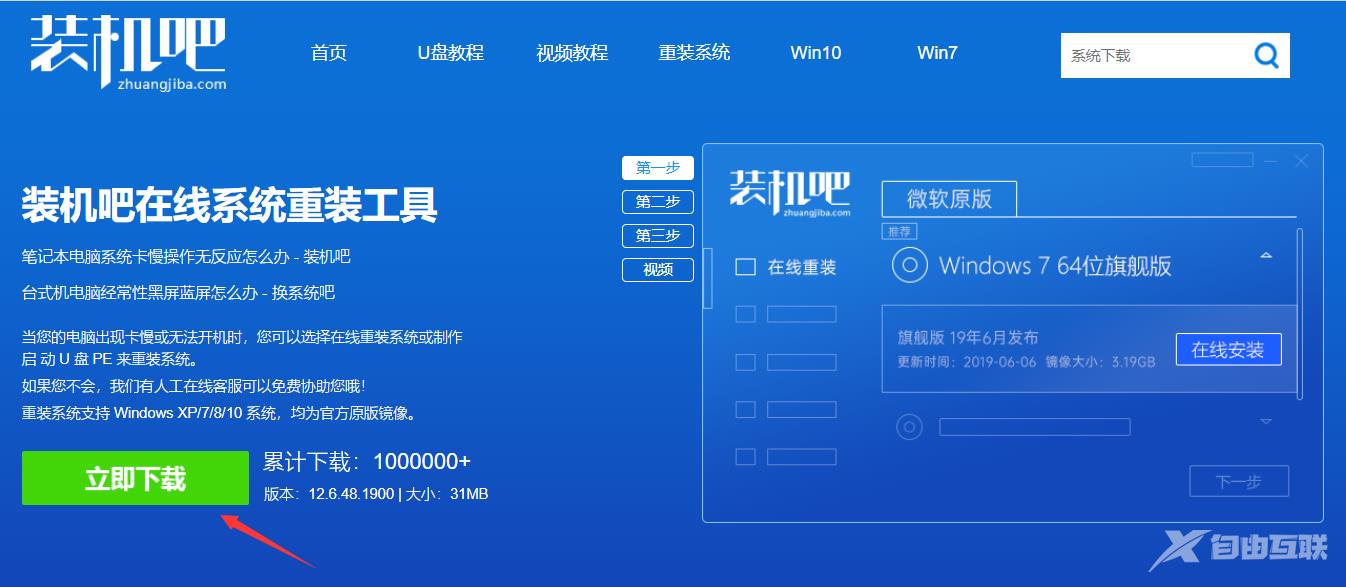
2、将U盘插上电脑后,打开装机吧软件,在左侧选项点击制作系统,识别出U盘之后,点击开始制作。
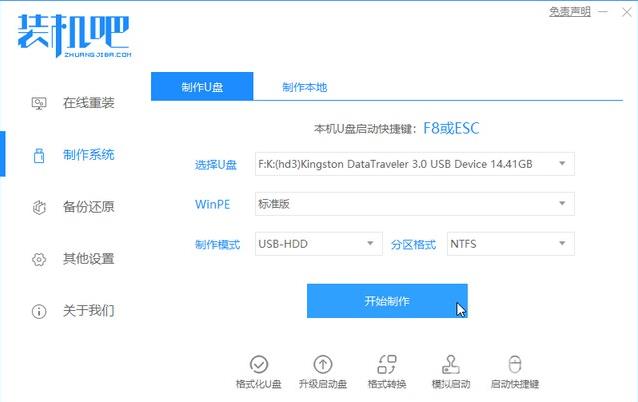
3、点开想要安装的系统信息,勾选后点击开始制作。
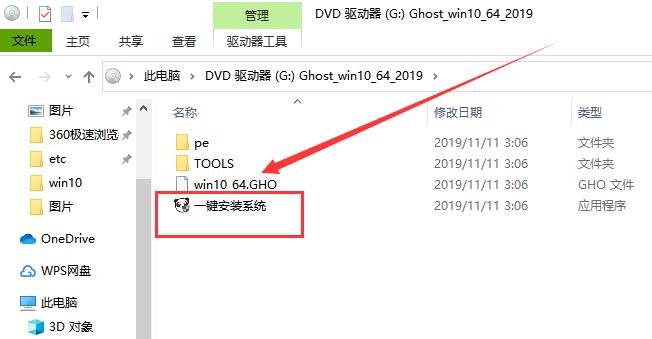
4、制作完成后,将U盘插上需要重装的电脑,开机按下启动热键F12或者DEL键进入PE系统。
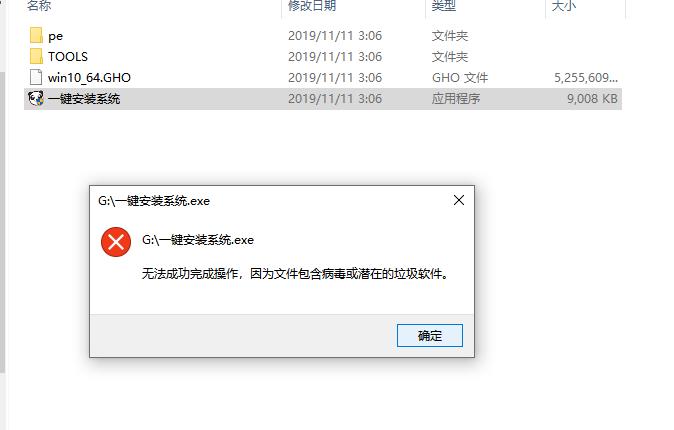
5、加载进入pe界面,选择要安装系统镜像,装机吧工具就能帮你自动重装系统
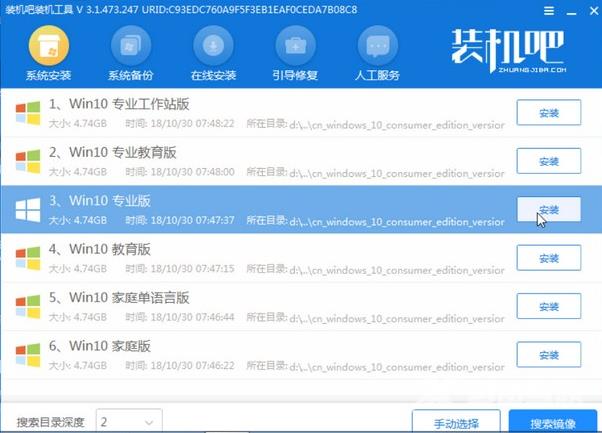
6、经过重启,自动配置之后,就可以顺利使用新的系统了。

以上就是使用工具制作U盘启动盘的操作步骤。
